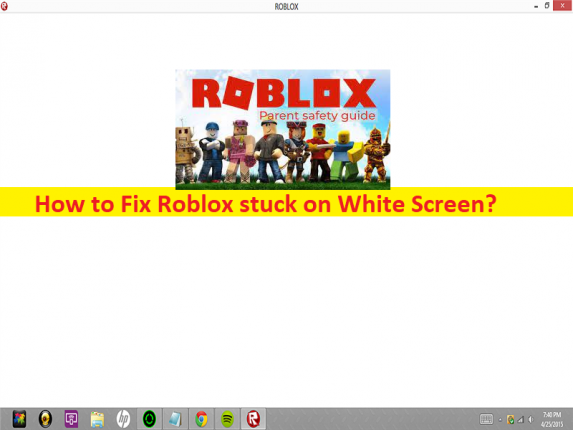
Windows 10/11 の「Roblox が白い画面で動かなくなる」問題とは?
この投稿では、Windows 10/11 で Roblox が白い画面で動かなくなる問題を修正する方法について説明します。ここでは、問題を解決するための簡単な手順/方法が提供されます。議論を始めましょう。
「Roblox が白い画面で動かなくなる」問題:
Roblox は、Roblox Corporation によって設計および開発された、最も人気のあるオンライン ゲーム プラットフォームおよびゲーム作成システムの 1 つです。ゲームを作成したり、他のユーザーが作成したゲームをプレイしたりできます。 Microsoft Windows OS、iOS、Android、および Xbox One で利用できます。 2020 年 8 月の時点で、Roblox の月間アクティブ ユーザー数は 1 億 6,400 万人を超えました。ユーザーの考え方に合わせて創造的にゲームをプレイするための膨大なオプションを提供します。
ただし、何人かのユーザーまたはRobloxユーザーは、Robloxでゲームをプレイしようとしたときに、Windows 10/11コンピューターでRobloxが白い画面で動かなくなる問題に直面したと報告しています。この問題は、Windows 10/11 コンピューターで Roblox のゲームをプレイしようとしているときに白い画面の問題が発生していることを示しています。問題の背後には、Roblox のプラグインに問題がある、コンピューターで Roblox に必要な許可が与えられていない、Windows OS が古い、Roblox アプリが壊れている/古い、ブラウザーとその設定または拡張機能の問題 (ブラウザーで Roblox を使用している場合) など、いくつかの理由が考えられます。 、およびその他の問題。
Windowsコンピューターでこの種の問題に直面したくない場合は、Windows OSがコンピューターの最新バージョンであることを確認し、Robloxアプリが最新かつ互換性のあるバージョンに更新されていることを確認する必要があります.このタイプの問題は、Windows コンピューターの一時的な問題が原因で発生することがあります。このエラーを修正するには、Windows コンピューターを再起動するだけで問題の修正を試みることができます。私たちの指示で問題を解決することは可能です。解決に向かいましょう。
Windows 10/11でRobloxが白い画面でスタックするのを修正する方法?
方法1:「PC修復ツール」を使用してRobloxが白い画面でスタックする問題を修正
「PC 修復ツール」は、BSOD エラー、DLL エラー、EXE エラー、プログラム/アプリケーションの問題、コンピューターのマルウェアまたはウイルス感染、システム ファイルまたはレジストリの問題、およびその他のシステムの問題を数回クリックするだけで見つけて修正する簡単で迅速な方法です。
⇓ PC 修復ツールを入手
方法 2: ブラウザで Roblox を許可する
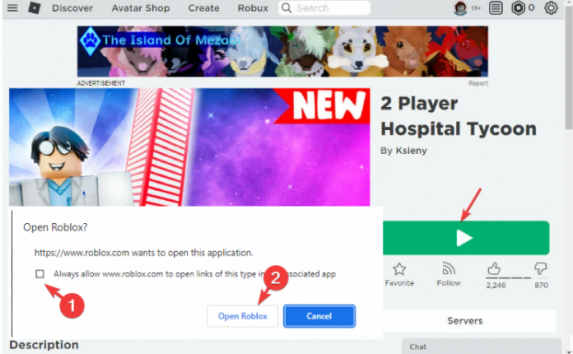
この問題を解決する方法の 1 つは、Google Chrome などのブラウザの関連アプリで Roblox リンクを許可することです。
ステップ 1: ブラウザで「Roblox」公式サイトにアクセスし、プレイしたいゲームの横にある「プレイ」ボタンをクリックします
ステップ 2: ここで、ポップアップが表示されたら [Roblox をダウンロードしてインストール] をクリックします。インストールしたら、Roblox を起動すると、ブラウザに Open Roblox プロンプトが表示されます。 「www.Roblox.com が関連付けられたアプリでこのタイプのリンクを開くことを常に許可する」チェックボックスをオンにし、「Roblox を開く」をクリックして、問題が解決したかどうかを確認します。
方法 3: ブラウザーで拡張機能を無効にする
この問題は、ブラウザにインストールされている問題のある拡張機能のインターフェイスが原因で発生する可能性があります。修正するために、問題のある拡張機能またはブラウザーのすべての拡張機能を無効にすることができます。
ステップ 1: Google Chrome を開き、右上隅にある [3 つのドット] アイコンをクリックして、[その他のツール] > [拡張機能] を選択します。
ステップ 2: 問題のある拡張機能またはすべての拡張機能を見つけて無効にし、ブラウザを再起動して問題が解決したかどうかを確認します。解決したら、ブラウザーで拡張機能を 1 つずつ再度有効にして、問題のある拡張機能を確認できます。
方法 4: Roblox でプラグインをアンインストールする
この問題は、Roblox にインストールされているプラグインが原因で発生する可能性があります。問題を解決するために、Roblox でプラグインをアンインストールしてから、ゲームを再起動することができます。
ステップ 1: 「Roblox」アプリを開き、ホームページの「在庫」をクリックします
ステップ 2: [プラグイン] をクリックし、そこにあるプラグインを削除します。必要に応じて問題を修正した後、それらを再度追加できます。
方法 5: Roblox アプリを互換モードで実行する
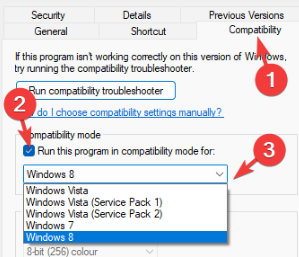
問題を解決するために、Roblox アプリをコンピューターの互換モードで実行できます。
ステップ 1: Windows PC で「ファイル エクスプローラー」を開き、ゲーム フォルダーに移動し、セットアップを右クリックして「プロパティ」を選択します。
ステップ 2: [互換性] タブをクリックし、[互換モードでこのプログラムを実行する] チェックボックスをオンにして、ドロップダウンから Windows OS バージョンまたは以前のバージョンを選択し、[適用] > [OK] ボタンをクリックして変更を保存します。完了したら、問題が解決したかどうかを確認します。
方法 6: Windows OS を更新する
Windows OS を最新バージョンに更新すると、問題が解決する場合があります。
ステップ 1: Windows 検索ボックスから Windows PC の「設定」アプリを開き、「更新とセキュリティ > Windows Update」に移動して、「更新プログラムの確認」ボタンをクリックします。
ステップ 2: コンピューターに利用可能なすべての更新プログラムをダウンロードしてインストールし、更新したら、コンピューターを再起動して、問題が解決したかどうかを確認します。
方法 7: Roblox を再インストールします。
問題が解決しない場合は、Roblox アプリをアンインストールしてからコンピューターに再インストールすることで、問題の解決を試みることができます。
ステップ 1: Windows 検索ボックスから Windows PC の「コントロール パネル」アプリを開き、「プログラムのアンインストール > プログラムと機能」に移動します。
ステップ 2: 「Roblox」アプリを見つけて右クリックし、「アンインストール」を選択してアンインストールします。その後、コンピューターを再起動して、問題が解決したかどうかを確認します。
結論
この投稿が、Windows 10/11 で Roblox が白い画面にスタックする問題を簡単な方法で修正する方法について、お役に立てば幸いです。私たちの指示を読み、それに従うことができます。それで全部です。ご提案やご質問がございましたら、下のコメント ボックスにご記入ください。